Bootcamp windows 10 önállóan a számítógépen
Valószínűleg sokan hallottak már a lehetőségét BootCamp. Egy ingyenes program, amely nem virtualizációs környezet telepítése az operációs rendszer család Windows futtató Mac OS, kezdve XP és befejezve egy új, 10-Coy. Ez egy olyan termék egyidejű munka több platformon az Apple hardver. Ahhoz, hogy használni MacOS vagy Windows 10 csak újra kell indítani a számítógépet. A választás az operációs rendszer végzi tartja a kulcsokat «Option».

Követelmények működés
Először is, a Boot Camp lesz a Mac villog a régi bükk-alapú processzorok az Intel a legújabb verzióját az út része a rakodó emulátorral BIOS. Ez EFI ad a lehetőséget, hogy a Windows 10.
Hardver és szoftver követelmények a MacBook windose 10:
Az ajánlások és a kapcsolódó információk
Hogyan kell telepíteni a „tíz” Mac támogatja a Fusion Drive-hoz létre a mágneses merevlemez, hanem szilárdtest SSD. Ennek eredményeként, a BitLocker nem fog működni.
A vezetők az eszközön automatikusan letölti során BootCamp telepítési eljárás, úgy, hogy jelentősen meghosszabbítható az időben. Sőt, az asszisztens csak támogatja a 64 bites Kapott 10s. A fényképek támogatott 10 bites Windows könnyen letölthető a honlapról a Microsoft.
Amellett, hogy dolgozik „több tucat», Boot Camp támogatja a normális működését az USB harmadik generációs, integrált olvasó és sok perifériák.
Telepítése a legújabb MacBook windose
Mielőtt elkezdené játszani a biztonságos és könyv áll fontos adatokat a Time Machine.
Run Assistant Boot Camp, amelynek címkéje található könyvtár "Programs", "Utilities".
Az üdvözlő képernyőn kattintsunk a „Tovább”.
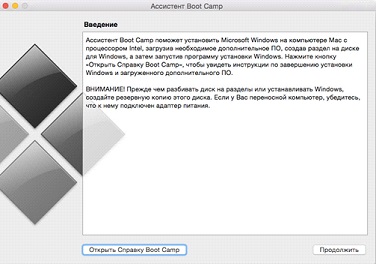
Jelzett a jelölőnégyzetet mind elemeket, és kattintson a „Tovább”.
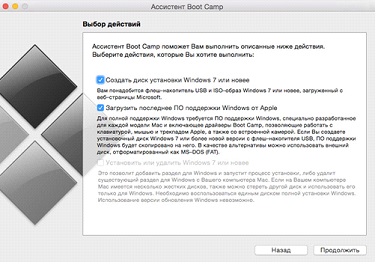
Utility kérni fogja, hogy helyezzen be egy cserélhető adathordozót másolja szükséges meghajtókat a berendezés működését. A következő ablak lehetővé teszi, hogy hozzon létre egy bootolható flash meghajtó a ISO-kép a Windows 10.
- Helyezze be az USB flash meghajtót, akkor kattints a „Kiválasztás”, és állítsa be a fájl elérési útját képet.
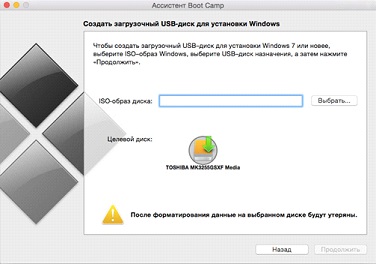
Ne feledje, hogy az adatokat a flash meghajtó törlődik, majd felülírja telepítési fájlok a Windows 10.
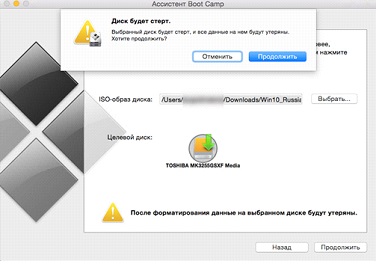
- Várja meg, amíg a felvétel véget ér.
- Attól függően, hogy a sebesség vaku mód írási művelet eltarthat tíz perc, vagy több.
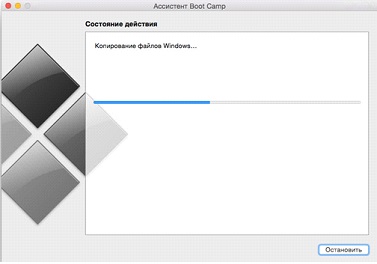
- Elindítása után a számítógép alkalmas eszköz a fájlok és a Windows 10 illesztőprogramok a MacBook kezdődik a folyamat az operációs rendszer telepítése a Microsoft.
- A javaslat kiosztani tér ki Vindovs kötet mérete 30 GB.
- A számítógép újraindul, és aztán, ha minden megfelelően hajtják végre, indít „több tucat” telepítési folyamatot.
- Ezután kövesse az egyszerű utasításokat, mely a telepítő.
- Így a választott nyelvű kezelőfelület windose 10, dátum formátum, az időt és billentyűzetkiosztást.

- Amikor kiválasztja a hangerő, a rendszer fájlok, válassza ki a felvételi létrehozott №7 „bootcamp” megoszlási lépés és kattintson a „Tovább” gombra.
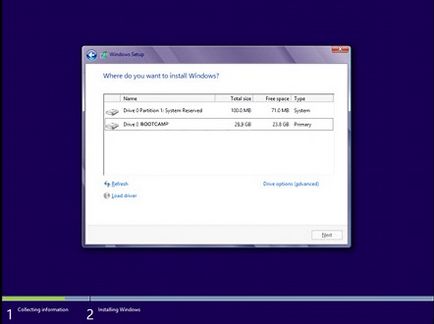
- Aztán minden automatikusan történik, mielőtt a kérést a felhasználó nevét.
- Miután a második újraindítás mák helyezze a meghajtó driver az ellenőrző berendezések a munka a Windows 10.
- Futtassa a programot telepíteni a számítógépre.
- Miután telepíti a szükséges programokat és személyre az új operációs rendszert a Microsoft.